PS5の美しい映像をそのまま記録・配信できるキャプチャーボード。高画質なゲームプレイを共有したり、実況動画を作成したりする際に役立ちます。しかし、製品によって解像度や機能性などが異なるので、どれを選ぶか迷ってしまう方も多いのではないでしょうか。
そこで今回は、PS5対応キャプチャーボードのおすすめをご紹介します。選び方のポイントもあわせて解説するので、ぜひ参考にしてみてください。
※商品PRを含む記事です。当メディアはAmazonアソシエイト、楽天アフィリエイトを始めとした各種アフィリエイトプログラムに参加しています。当サービスの記事で紹介している商品を購入すると、売上の一部が弊社に還元されます。
PS5対応のキャプチャーボードの選び方
外付タイプか内蔵タイプの種類から選ぶ

By: amazon.co.jp
PS5のゲーム映像を録画・配信するキャプチャーボードには、主に「外付けタイプ」と「内蔵タイプ」の2種類があります。どちらを選ぶかは、使用するパソコン環境や求める性能によって異なります。
手軽さを重視する方やノートパソコンを使用している方には、外付けタイプがおすすめです。外付けタイプは、USBケーブルなどでパソコンと簡単に接続できるのが魅力。パソコンのケースを開ける必要がなく、PS5との接続も簡単で、すぐにゲームキャプチャーを始めたい方に適しています。
一方、内蔵タイプはパソコンのPCIeスロットに直接取り付けるため、データ転送速度が速く安定した動作が期待できます。ただし、取り付けにはパソコンの知識が必要で、デスクトップパソコンユーザー向けです。高画質・高フレームレートでの録画や配信を重視する方はチェックしてみてください。
エンコード方式をチェック

By: ask-corp.jp
キャプチャーボードを選ぶ際、エンコード方式の確認も大切です。エンコードとは映像データを圧縮する処理のことで、主に「ハードウェアエンコード」と「ソフトウェアエンコード」の2種類があります。どちらの方式を採用しているかで、パソコンにかかる負荷が大きく変わってきます。
ハードウェアエンコードは、キャプチャーボード自体がエンコード処理を行うタイプです。パソコンのCPUに負荷がかかりにくいため、比較的スペックが高くないパソコンでも安定した動作が期待できます。処理に伴う遅延が生じる場合がありますが、録画や配信の安定性を求める方におすすめです。
対してソフトウェアエンコードは、パソコンのCPUやグラフィックボードの性能を使って処理します。遅延が少ないのが特徴で、リアルタイム性の高いゲーム配信に向いています。ただし、パソコンに高い負荷がかかるため、ある程度の処理能力を持つパソコンが必要になる点を覚えておきましょう。
パススルー機能があるかチェック

録画や配信を行いたい方にとって、パススルー機能の有無も重要なポイントです。パススルー機能とは、キャプチャーボードに入力されたゲーム映像を、ほとんど遅延なく別のモニターに出力できる機能のこと。パソコンの画面とは別に、普段ゲームを遊んでいるモニターでいつも通りにプレイできます。
ゲーム画面の表示に遅れが出にくいので、特に一瞬の判断が求められるアクションゲームやリズムゲームにぴったり。快適なゲームプレイと高画質な記録を両立させたい方はチェックしてみてください。
解像度・フレームレートの性能をチェック

キャプチャーボードを選ぶ際には、解像度とフレームレートの確認が必要です。解像度は映像のきめ細かさ、フレームレートは映像の滑らかさを示し、数値が高いほど高品質な映像で録画・配信ができます。
PS5本体は4K/120fpsといった高性能な映像出力が可能ですが、実際にキャプチャーできる性能はキャプチャーボードに依存します。また、パススルー機能で表示できる映像の性能と、録画・配信できる映像の性能が異なる場合もあるため注意が必要です。
多くの動画配信プラットフォームでは、1080p/60fpsが一般的な上限となっています。そのため、4Kモニターや4K配信環境がない場合は、必ずしも4K対応のキャプチャーボードが必要とは限りません。自分の用途や環境に合わせて、適切な性能の製品を選びましょう。
PS5対応のキャプチャーボードのおすすめ
AVerMedia LIVE GAMER 4K 2.1 GC575
HDMI 2.1搭載により、高解像度映像の録画・配信を実現するPS5向けキャプチャーボード。4K/60fpsでの安定録画に加えて、HDRやVRRにも対応し、映像本来の鮮やかさとスムーズな動きを忠実に再現します。プロ配信者から一般ユーザーまで幅広く愛用される信頼性の高さが魅力です。
4K/144Hzでのパススルー表示により、ゲームプレイ時の遅延を最小限に抑制。PS5やXbox Series X/Sなどの最新ゲーム機との互換性も良好で、各種配信ソフトにも対応しています。PCIe Gen3 x4インターフェースの帯域を活用することで、USB接続モデルと同等の高性能を発揮可能です。
ファンレス構造による静音設計で、録画中のノイズを軽減。カスタムRGB LEDも搭載されており、ゲーミング環境に溶け込むデザイン性も兼ね備えています。高品質なゲーム配信や録画を始めたい方におすすめのキャプチャーカードです。
AVerMedia Live Gamer ULTRA 2.1 GC553G2
4K144fps VRRパススルーに対応したPS5向けキャプチャーボード。可変リフレッシュレート機能により、ゲーム中のシーンに合わせて自動調整され、コマ落ちやちらつきを軽減します。最大1080p360fpsの高フレームレートにも対応し、FPSゲームでも滑らかな映像を実現可能です。
4K60fpsでの高品質録画が可能で、美しい映像をそのまま保存できます。USB 3.2 Gen 2 Type-Cによる10Gbpsの高速接続で、安定したデータ転送を確保。HDMI 2.1入出力端子でパススルー録画に対応し、遅延なくゲームをプレイしながら配信や録画を行えます。
カスタマイズ可能なRGBライトを搭載し、ゲーミング環境に華やかさをプラス。主要なゲーミングマザーボードのRGB制御ソフトとも連携し、統一感あるライティング演出が楽しめます。高フレームレートゲームや本格的なゲーム配信を行う方におすすめのキャプチャーカードです。
AVerMedia Live GAMER EXTREME 3 GC551G2
4K映像の録画と60fpsのパススルー出力にこだわったPS5対応のキャプチャーボード。遅延の少ないパススルー機能により、快適なゲームプレイを維持しつつ高画質収録ができます。
4K解像度にも対応し、なめらかな映像表現を実現。可変リフレッシュレートのVRRやHDRパススルー機能により、ゲーミング環境に適合した配信や録画を快適に行えます。プラグアンドプレイ設計で複雑な設定は不要。USB3.2でPCと接続するだけでスムーズに動作します。
幅112.5×高さ66.1×奥行き20.9mmのコンパクトサイズながら、約85gの軽量設計でデスク周りをすっきり保てます。ゲーム実況や配信活動を本格的に始めたい方におすすめのキャプチャーボードです。
AVerMedia Live Gamer ULTRA S GC553P
4K映像とHDRパススルーを実現するPS5対応キャプチャーボード。最大4Kp60のパススルーと4Kp30での録画が可能で、美しい映像品質を実現します。VRR機能により画面のティアリングを軽減し、なめらかなゲームプレイを楽しめます。
Full HD解像度では最大120fpsでの高フレームレート録画に対応。さらに、240fps録画にも対応し、動きの速いゲームでもスムーズな映像を記録できます。
プラグ&プレイによる簡単接続でPCやMacにすぐ認識されます。高品質なゲーム配信や実況動画を作成したい方におすすめのキャプチャーデバイスです。
エイスース(ASUS) TUF GAMING CAPTURE BOX CU4K30
高解像度録画と滑らかなフレームレートでゲーム配信を楽しめるPS5対応キャプチャーボード。4K30fpsでの録画に加え、1080pや2Kでの高リフレッシュレート配信に対応しています。ドライバー不要のUVC対応により、接続後すぐに録画や配信を開始できます。
HDMI 2.0パススルー機能を搭載し、ゲーム画面を遅延なくモニターに表示しながら配信が可能。USB 3.2 Gen1x1 Type-C接続でPCとつなぎ、OBS Studioなどの配信ソフトで安定した映像伝送を実現します。PlayStation・Xbox・Nintendo Switchなどのゲーム機にも対応しています。
コンパクトな半掌サイズで設置場所を選ばず、アルミケース採用により優れた放熱性を確保。映像が途切れにくく安定した動作で、クリアな画質を維持します。ゲーム配信を始めたい方や、より高品質な配信環境を求める方におすすめのキャプチャーボックスです。
Elgato Game Capture HD60 X 10GBE9901-JP
高品質な録画を実現するPS5対応キャプチャーボード。PS5やXboxなどの映像を1080p60 HDR10または4K30 HDR10で鮮明に録画可能です。ウォーターマークや時間制限がないため自由にコンテンツ制作を楽しめます。澄み切った48kHzオーディオにも対応しています。
体感遅延を感じない4K60パススルー機能により、快適なゲームプレイと同時録画を両立。コンパクトなボディにHDMI入出力を備え、セットアップも簡単です。専用ソフトウェアは直感的な操作性で、初めて使用する方でもスムーズに扱えます。
録画ボタンを押し忘れても、過去の映像を遡って保存できるFlashback録画機能を搭載。Stream Link機能でマスターコピー保存とオーバーレイ配信の同時進行も可能です。本格的なゲーム配信や録画コンテンツ制作に取り組みたい方におすすめの製品です。
Elgato PCIeキャプチャーボード HD60 Pro
PCIe接続により安定したキャプチャー環境を実現するデスクトップPC内蔵型キャプチャーボード。USB接続モデルと比べてケーブルトラブルがなく、マザーボードに直結することで安定性に優れます。コンパクトな設計でPC内部のスペースも有効活用できます。
1080p60fpsの高画質録画に対応し、美しい映像でゲームプレイを記録可能です。ほとんど遅延がないインスタントゲームビューにより、ディスプレイ1枚でも快適なゲーム環境を維持できます。さらに、ハードウェアエンコード機能によりPC負荷を抑制し、スムーズな録画を実現します。
リプレイ機能やストリームコマンドなど配信向けの豊富な機能を備えており、多彩な録画設定に対応。ゲーム実況動画の制作や配信を本格的に始めたい方におすすめのキャプチャーボードです。
アイ・オー・データ(IODATA) キャプチャーボード GV-USB3/HD
HDMI出力映像をパソコンで録画できるソフトウェアエンコード型のキャプチャーボード。HDMIパススルー端子により、ほぼ遅延なくモニターに映像を表示でき、ゲーム実況時の快適なプレイ環境を実現します。ゲーム機器と簡単に接続し、高品質な録画が可能です。
Webカメラと映像を合成できるピクチャーインピクチャー機能が魅力。HD Mix Captureソフトを活用して、自撮り映像を組み込んだゲーム実況動画を効率的に作成できます。付属のビデオ編集ソフトにより、録画後すぐに動画編集やアップロードができるため、制作作業が効率化されます。
USB 3.0によるパソコン接続で安定した録画を実現。第7世代Core i7以上のパソコンであれば、フルHD品質での滑らかな録画が期待できます。ゲーム実況動画を制作したい方におすすめのキャプチャーボードです。
Mirabox ビデオキャプチャーボード HSV320G-JP
USB3.0接続で低遅延キャプチャーを実現するビデオキャプチャーボード。高帯域幅により遅延なく映像を取り込み、1080p60fpsの高画質録画に対応します。美しい映像品質でゲームプレイや動画制作をサポート可能です。
HDMIパススルー機能を搭載し、配信中でもモニターで快適にゲームを楽しめます。WindowsとmacOSの両方に対応しており、OBSなどのソフトウェアとの連携もスムーズです。TwitchやYouTubeでのライブストリーミングにも活用可能です。
手頃な価格設定で初心者にも導入しやすく、コスパに優れた設計。ゲーム実況やライブ配信を始めたい方におすすめのキャプチャーボードです。
PS5対応のキャプチャーボードの接続方法

By: biccamera.com
PS5対応キャプチャーボードの接続方法は、まずPS5からのHDMIケーブルをキャプチャーボードの入力端子につなぎます。次に、キャプチャーボードの出力端子から別のHDMIケーブルでモニターに接続しましょう。
そして最後に、キャプチャーボードとパソコンをUSBケーブルなどでつなぎます。接続が完了したら、パソコン側でキャプチャーソフトを起動し、映像が正しく表示されるか確認します。
製品によっては専用のドライバーやソフトウェアのインストールが必要な場合もあるため、確認しながら設定を進めてみてください。
















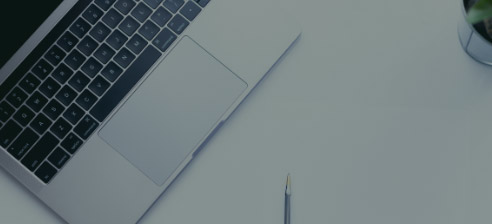

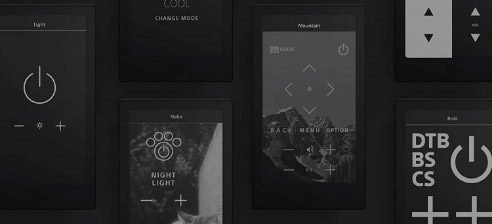





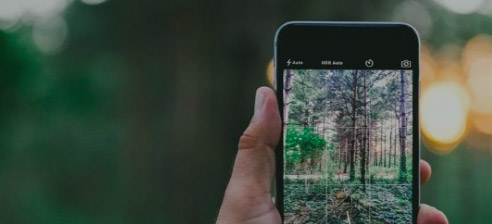

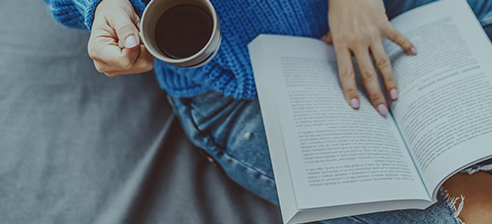

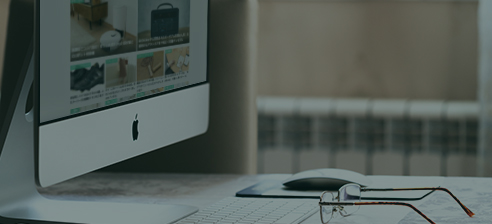
PS5のゲーム体験を最大限に活かすキャプチャーボード選びは重要です。種類やエンコード方式はもちろん、パススルー機能や解像度・フレームレートの性能も考慮したいポイント。今回は、さまざまなニーズに応えるモデルをピックアップしています。ぜひ本記事を参考に、自分に適した1台を探してみてください。